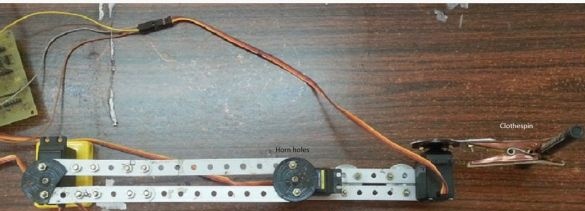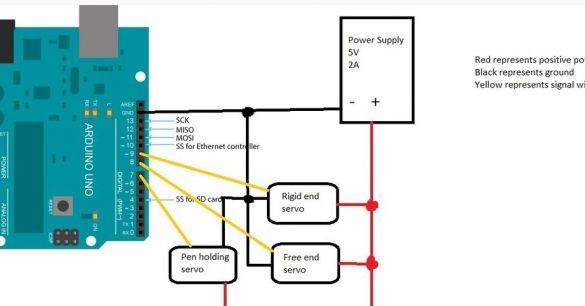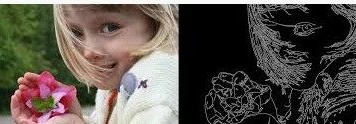
Medžiagos ir įrankiai namų ruošimui:
- geležies konstruktorius („Mechanix“ komplektas);
- veržlės ir varžtai;
- segtukas (ar kitas pieštuko laikiklis);
- du ratai (atramoms);
tipo valdiklis Arduino uno;
- galia (šaltinis 5V 2A);
- bandelė;
- USB laidas;
- trys servovarikliai;
- gręžtuvas, atsuktuvas, raktas;
- reikalinga programinė įranga („Arduino uno“, „Matlab“).

Roboto gamybos procesas:
Pirmasis žingsnis. Roboto mechaninių elementų tobulinimas
Mechaninė dalis surenkama labai paprastai, tai atliekama iš konstruktoriaus. Penkerių metų vaikas taip pat susidoros su šia užduotimi.
1. Servomotoro rokeriuose reikia išgręžti dvi skylutes. Skylės turėtų būti tam tikru atstumu, kuris matomas nuotraukoje.
2. Dabar reikia pagaminti tvirtinimo elementus prie pagrindo su pavara. Pavaros tvirtinimui būtina gręžti keturias skylutes ir tada pritvirtinti varžtais. Pavara bus naudojama kaip fiksuota roboto rankos bazė.
3. Aliuminio konstruktoriaus jungtys turi būti prisukamos prie pavarų svirtelių. Pageidautina, kad atstumas tarp rokerių būtų 20 cm.
4. Vieną supamąją kėdę reikia pritvirtinti prie judesio neturinčio pagrindo, o antrąją - prie antrosios variklio. Prieš užrakinant rokerius, servos turi būti kalibruojamos. Jie turi būti sumontuoti taip, kad velenas būtų 90 laipsnių kampu. Servovariklis prie pagrindo turėtų būti lygiagretus jungtims, o pavara laisvajame gale turėtų būti statoma statmenai.
5. Toliau paimami dizainerio sujungimai, pritvirtinti lygiagrečiai laisvajam galui ir servovarikliui.
6.Prie konstrukcijos apačios reikia pritvirtinti ratus, jie reikalingi robotui ir jo atramai subalansuoti.
7. Paskutinis variklis turėtų būti prijungtas prie antrosios jungties galo iš penktos pastraipos.
Pieštukui pritvirtinti naudojamas drabužių segtukas, taip pat galite naudoti bet kurį kitą tinkamą rankeną. Jis turi būti pritvirtintas prie servovariklio taip, kad atstumas tarp jo ir darbinio įrankio būtų apie 20 cm.
Surinkimo metu svarbu laikytis nurodytų atstumų, taip pat nuolat kalibruoti variklius, kai jie yra surinkti. Be abejo, robotas gali būti patobulintas, tačiau čia viskas priklauso nuo to, kokie mazgai yra. Jei paaiškėjo, kad nėra konstruktoriaus, tada galite naudoti liniuotes, plastiko gabalus ir kitus tinkamus daiktus.
Antras žingsnis Roboto grandinės schema
Paveiksle galite pamatyti, kaip prijungtas Arduino valdiklis. Norėdami prisijungti, galite naudoti pjaustymo lentą arba lituoti skydą.
Trečias žingsnis Robotų programavimas
Programavimas susideda iš kelių etapų. Pirmiausia turite padaryti vaizdą ir surasti jo ribas. Po to galite pradėti piešti, piešimo procesą sudaro du etapai.
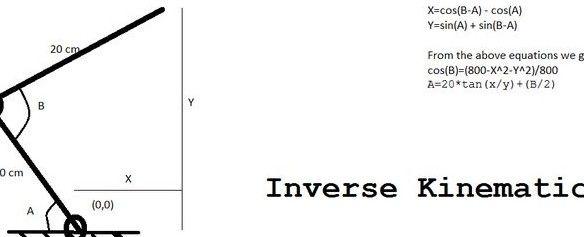
Pirmiausia turite rasti tašką, kuris atitiktų skaičių 1, nes vaizdas dabar atrodo kaip nulis ir vienas. Proceso metu patikrinama, ar šalia nėra taškų su vienetu, po to švirkštimo priemonė pereina prie kito vieneto ir ištrina ankstesnį. Funkcija uždaroma apskritimu, kuris leidžia nubrėžti lygiąsias linijas.
Antrame etape išspręsta atvirkštinė kinematikos problema. Tokiu atveju atsižvelgiama į taškų koordinates ir, remiantis šiais duomenimis, parenkami servovariklio sukimosi kampai. Kas tiksliai atsitiks, kai tai atsitiks, galite pamatyti paveiksle.
Dabar galite konfigūruoti „Matlab“ ir „Arduino“, kad kodas veiktų. Pirmiausia turite įdiegti „Arduino IO“ papildinį „Matlab“. Tada failą, pavadintą arduino.m, reikia pakeisti tokiu, kuris pridedamas prie projekto būtent tokiu pavadinimu.
Failai finaldraw.m ir draw.m turi būti išsaugoti aplanke, kuriame yra „Matlab“. Į lentą įkeliamas failas, vadinamas adioes.ino.
Kitame etape turite patikrinti, prie kurio prievado yra prijungta „Arduino“ plokštė, atidarykite failą finaldraw.m ir pakeiskite COM3 prievadą tinkamu.
Piešinio plėtinys, kurį norite piešti, turi būti pakeistas į .png tipą. Tai atliekama labai paprastai, galite naudoti grafinį redaktorių, pavyzdžiui, standartinį „Paint“. Failas išsaugomas „Matlab“ kataloge.
Tada jums reikia atidaryti finaldraw.m failą ir pakeisti emma.png paveikslėlio, kurį norite piešti, pavadinimu.
Kaip matote nuotraukoje, Emmos Watson nuotrauka naudojama kaip testas.
Tai viskas, robotas yra paruoštas naudoti, galite pradėti bandyti. „Arduino“ plokštė jungiama prie asmeninio kompiuterio, o tada „finaldraw“ komanda įrašoma į „Matlab“ komandų eilutę. Sistema yra elementariai suderinta su norimais konstrukcijos matmenimis.